こんにちは。
ソフトをダウンロードしなくてもブラウザー上で簡単に動画を編集できるソフトFlexClipに3つの新機能が追加されました。
猫ミームにも便利な背景を透明にする機能のクロマキー機能も使えます。

猫ミームを作るときにも便利。
新機能
- クロマキー合成
- フリーズフレーム
- リバースビデオ(逆再生)
✨1. クロマキー機能✨
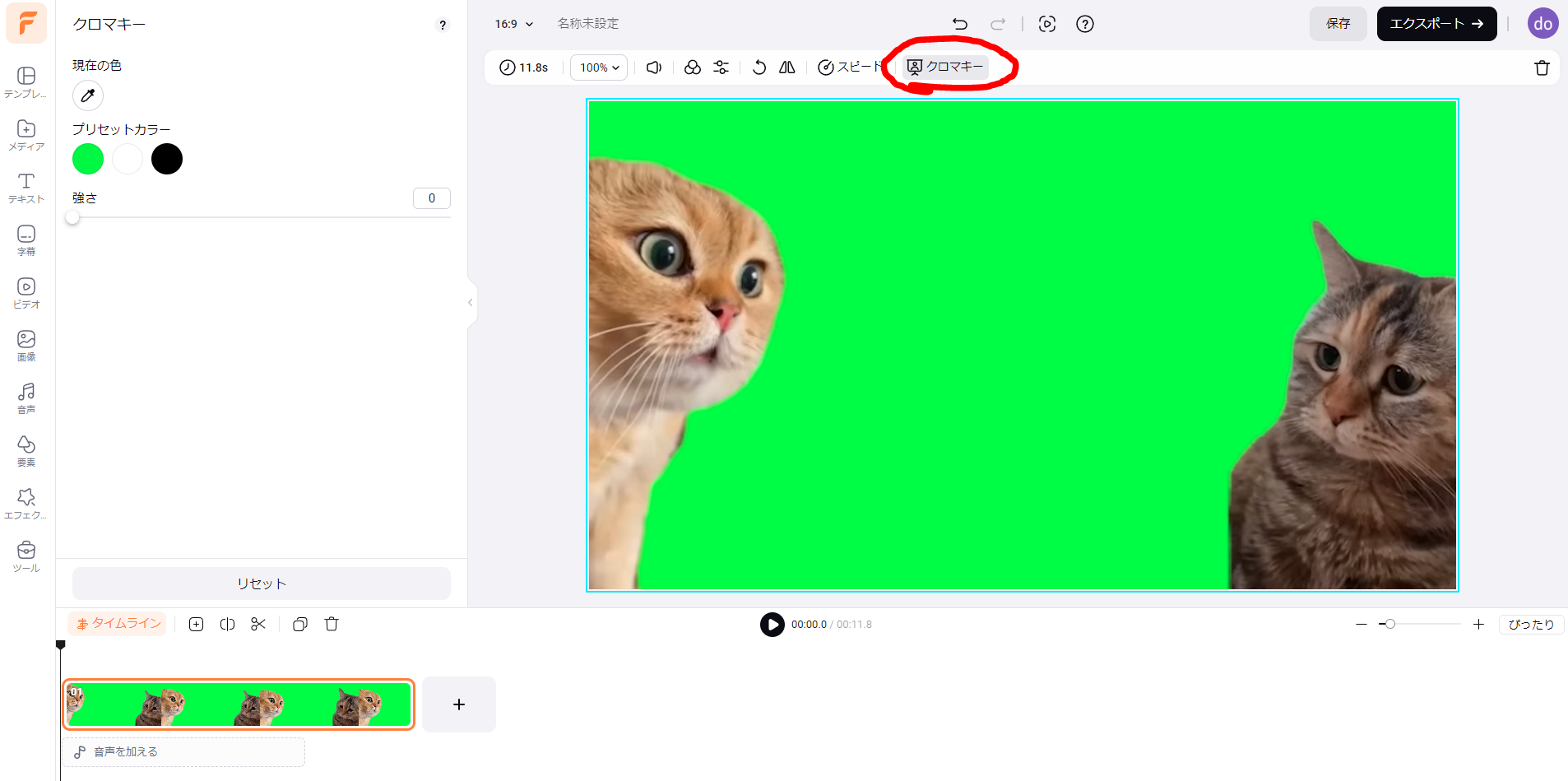
↑クロマキー機能はFlexClipの画像赤丸の【クロマキー】のところから使用可能です。
このクロマキー機能は背景が緑色とか選択した色の背景を透明にし、そこに別の映像を合成する技術のことです。
猫ミーム動画を作成したい時などにも便利です。

クロマキーは特定の色を選択して背景を透明にする機能です。
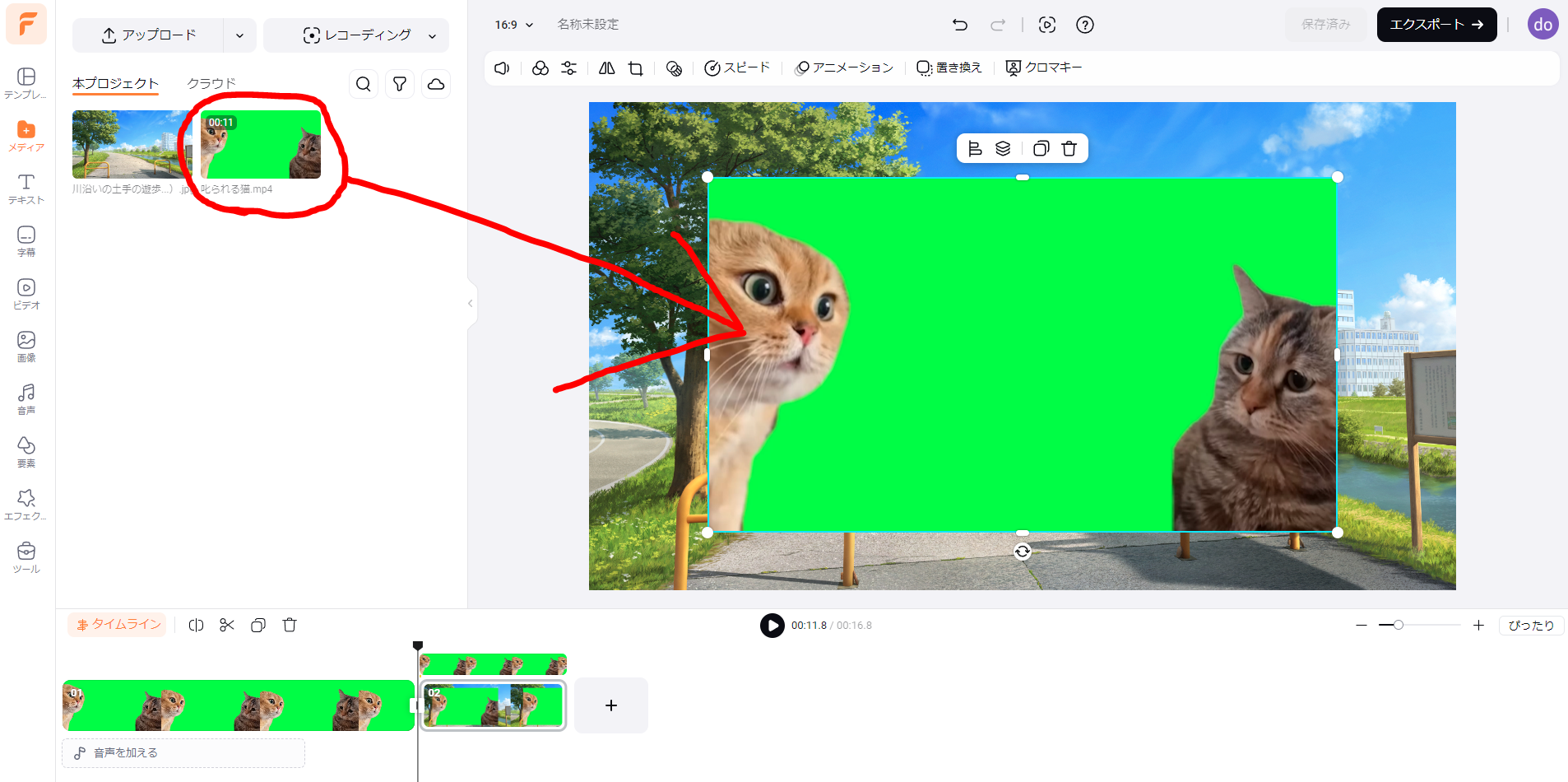
↑上の画像のように写真やビデオを直接マウスクリックでドラッグ&ドロップで編集画面に加えることができますので直感的に操作可能です。
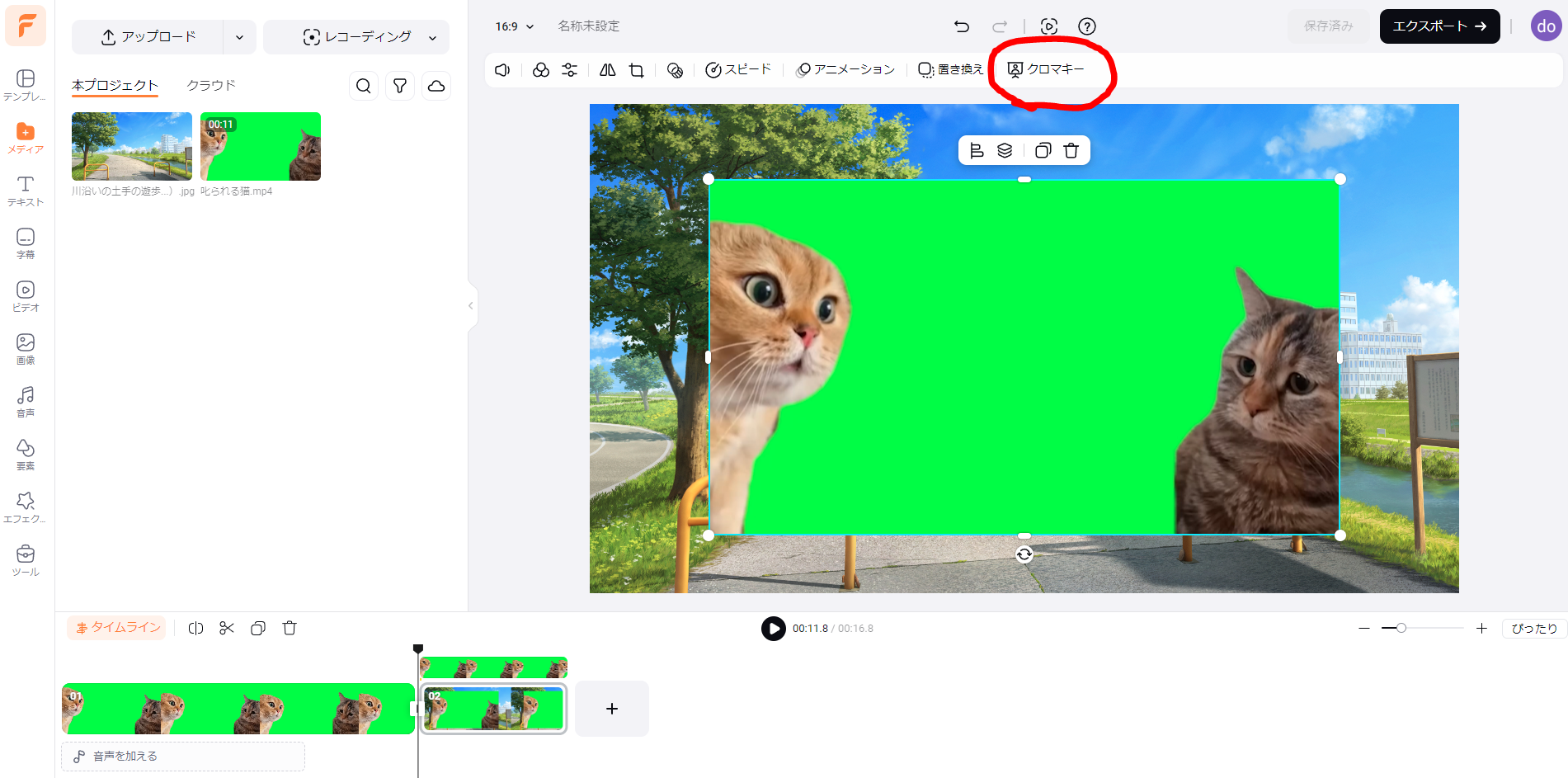
↑画像赤丸の【クロマキー】をクリックします。
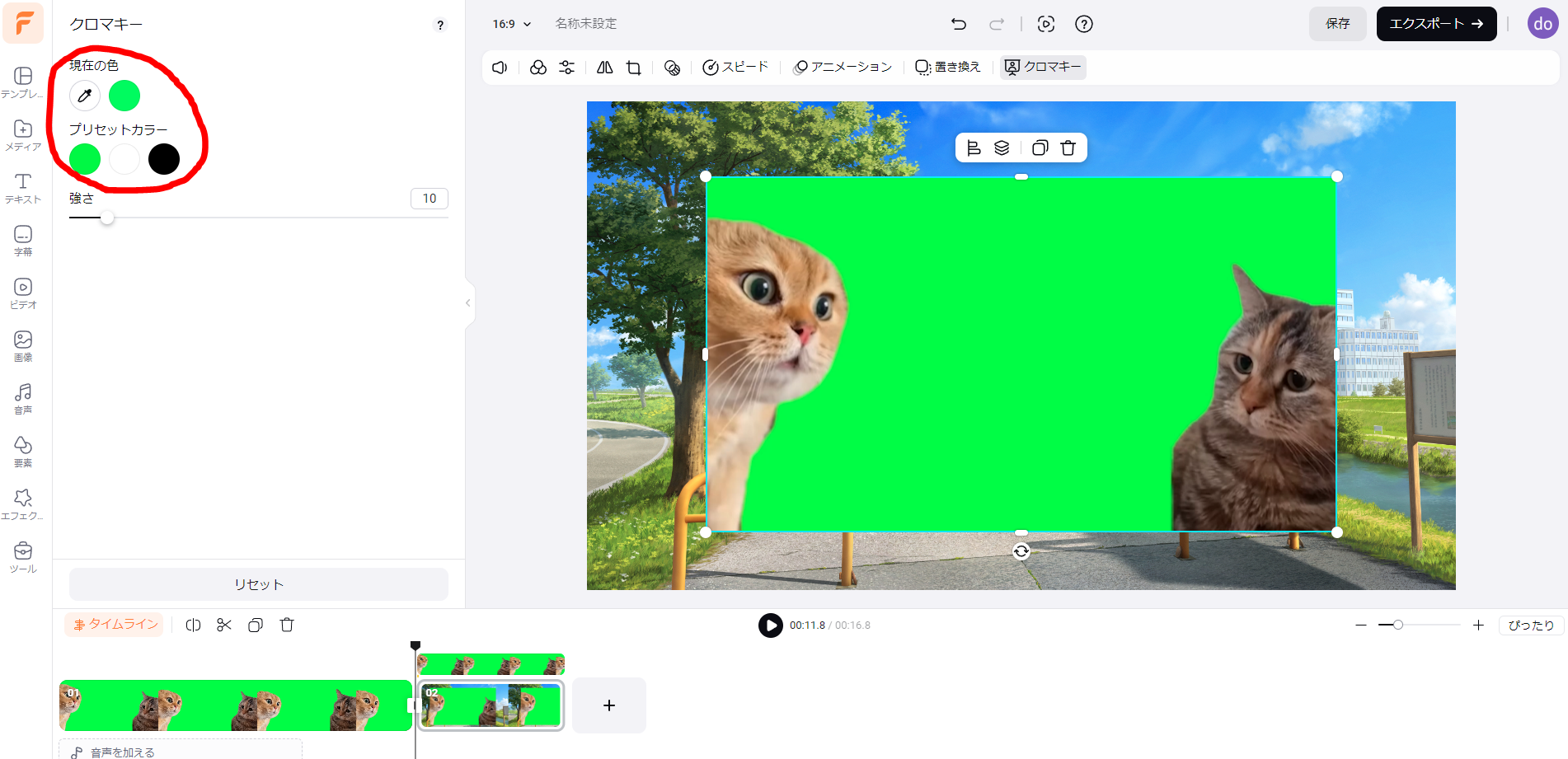
↑画像赤丸のところから透明にしたい色を選択します。
緑をクリックすると緑色の部分だけを透明にできます。
背景の画像はコチラのサイトから使用させていただきました。
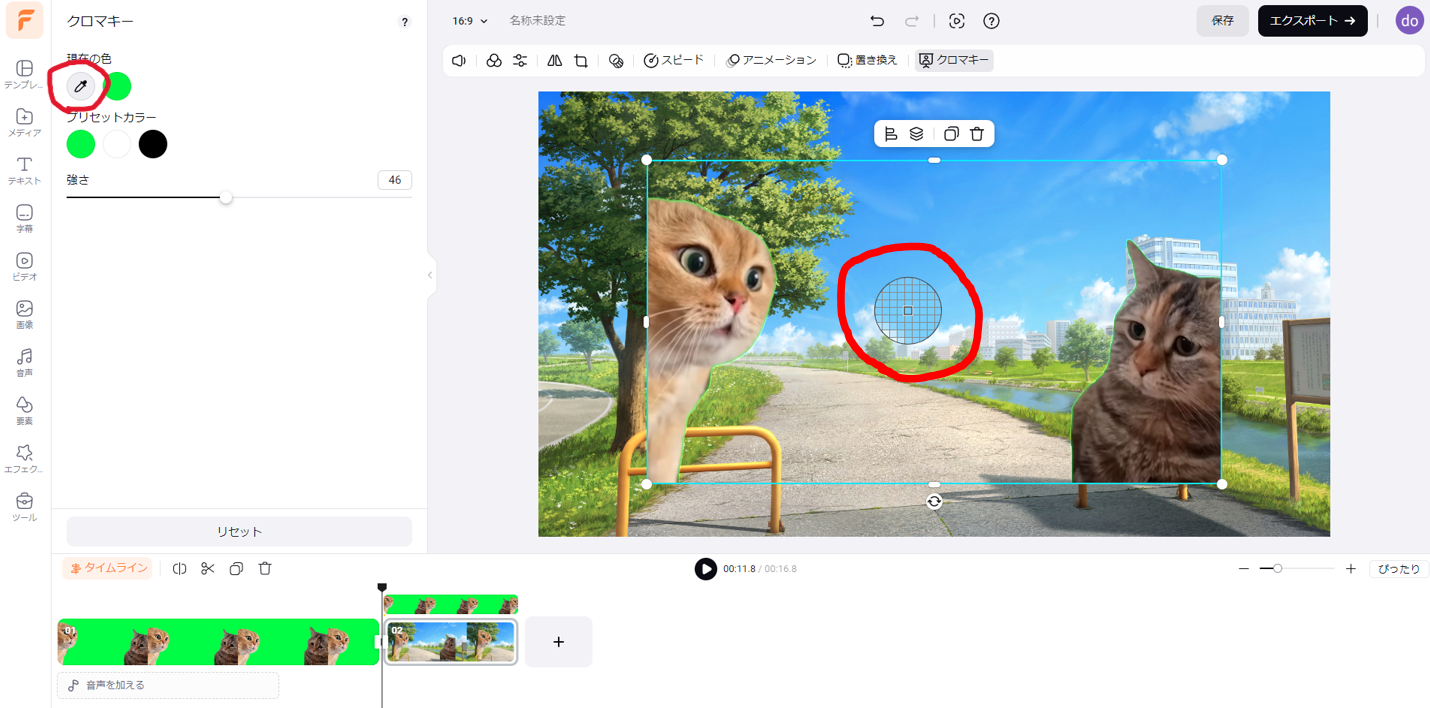
↑スポイトのマークをクリックすると、画像のところから透明にしたい色のところを直接選んで透明にできます。(クロマキーは緑色とかは透明にできるのですが透明にできない色もあるようです。)

クロマキーは透明にできない色もあるようです。
↑背景と組み合わせて緑のところをクロマキーして完成した動画です。緑色のところがなくなっています。
✨2. リバースビデオ(逆再生)✨
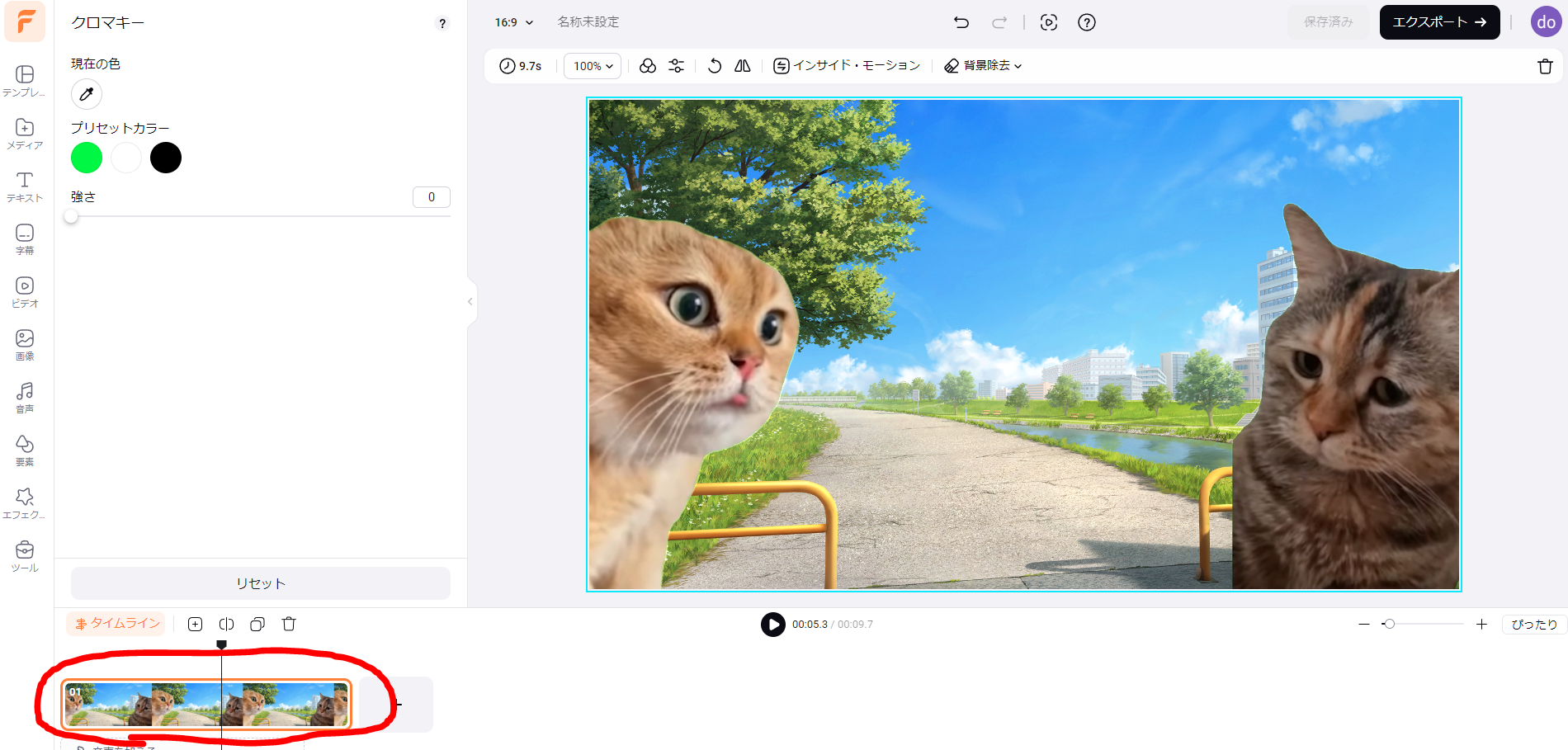
↑リバースビデオ機能は動画を逆再生にできる機能です。
まずは動画のところをダブルクリックします。

リバースビデオ機能は動画を逆再生にできます。
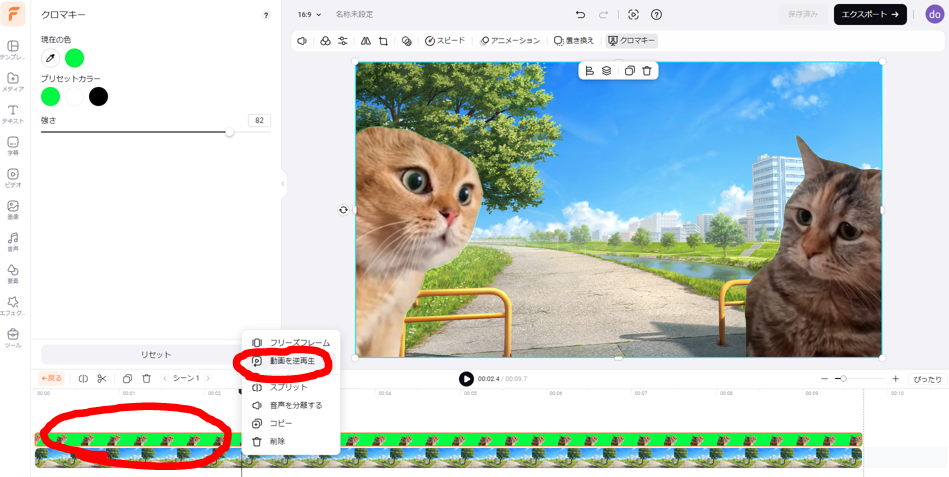
↑画像赤丸の動画部分でマウスを右クリックして【動画を逆再生】を選択し、右上の【エクスポート】で逆再生動画を作成可能です。
↑逆再生で作成した動画です。
✨3. フリーズフレーム機能✨
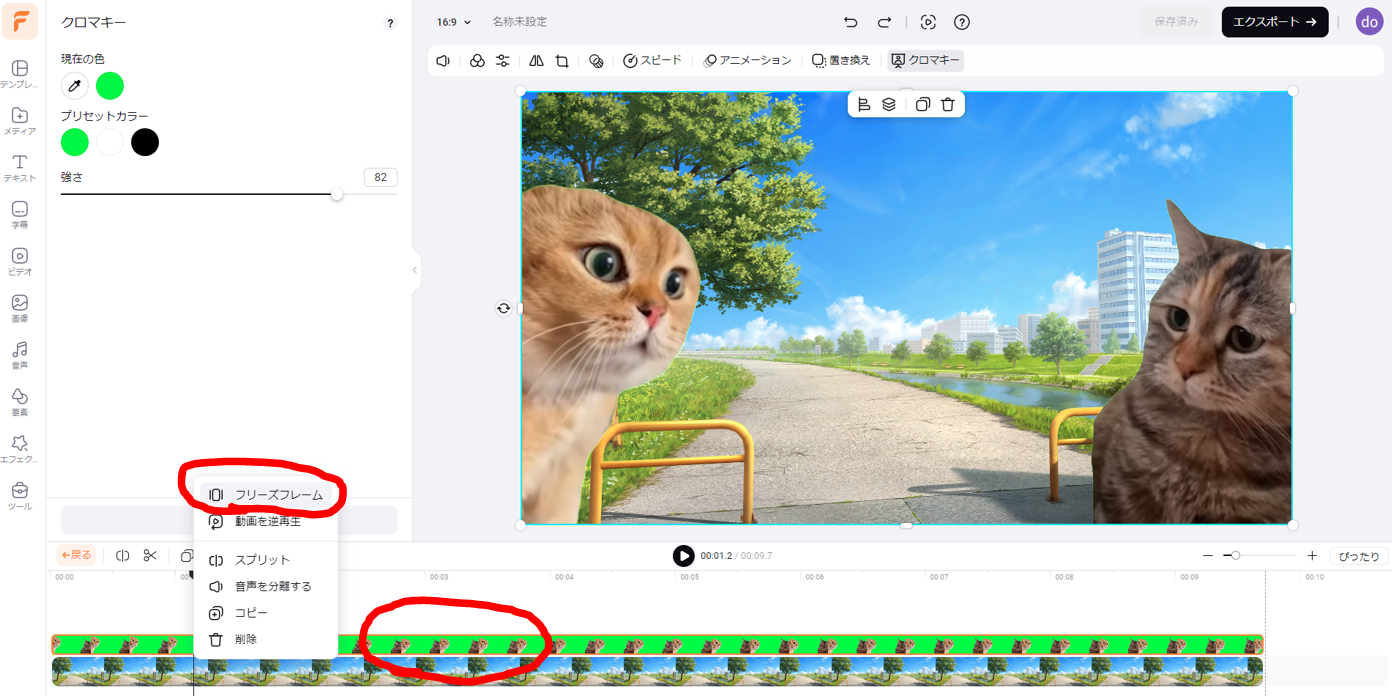
↑フリーズフレーム機能は動画を一時停止できます。
画像赤丸のところを右クリックで【フリーズフレーム】をクリックで使用可能です。

フリーズフレーム機能を使うと一時停止可能です。
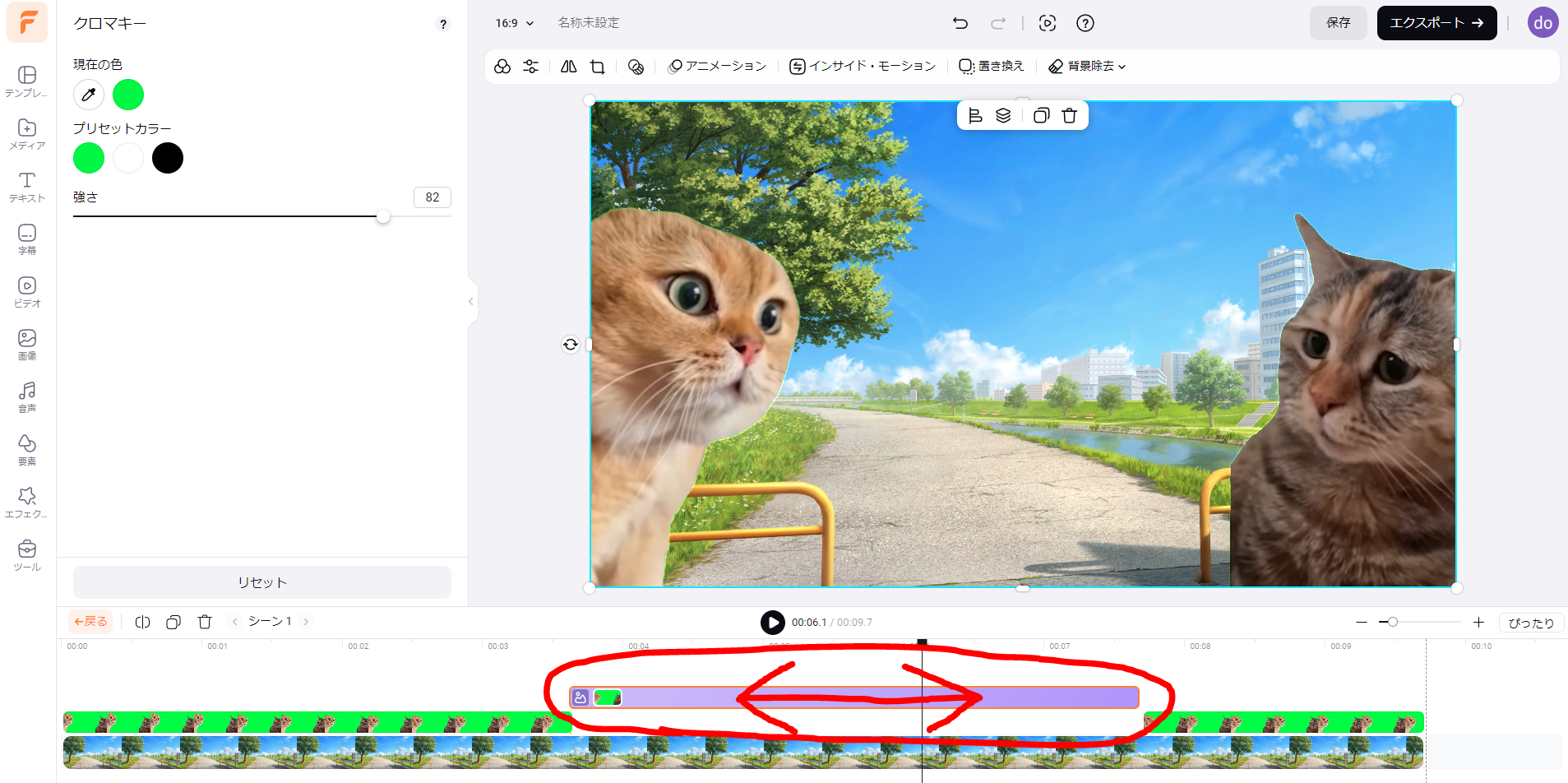
↑画像赤丸のところで一時停止の部分を決められます。
左右で一時停止の時間を変更可能です。
↑この動画は途中で4秒くらいフリーズフレーム機能で一時停止しました。
一時停止中に文章やナレーション、スタンプなどを組み込むのにも便利ですね。
✨まとめ✨
今回FlexClipにクロマキー合成、フリーズフレーム、リバースビデオ(逆再生)と3つの機能が加わったことによりブラウザー上で簡単に、加えてさらに様々な機能が使えるようになり応用が利くようになりました。
動画をちょっと面白くしたい時にソフトをインストールするのが面倒だな~と思ったときや、ソフトに必要なPCスペックがないときなどはFlexClipで動画編集できるので便利ですね。



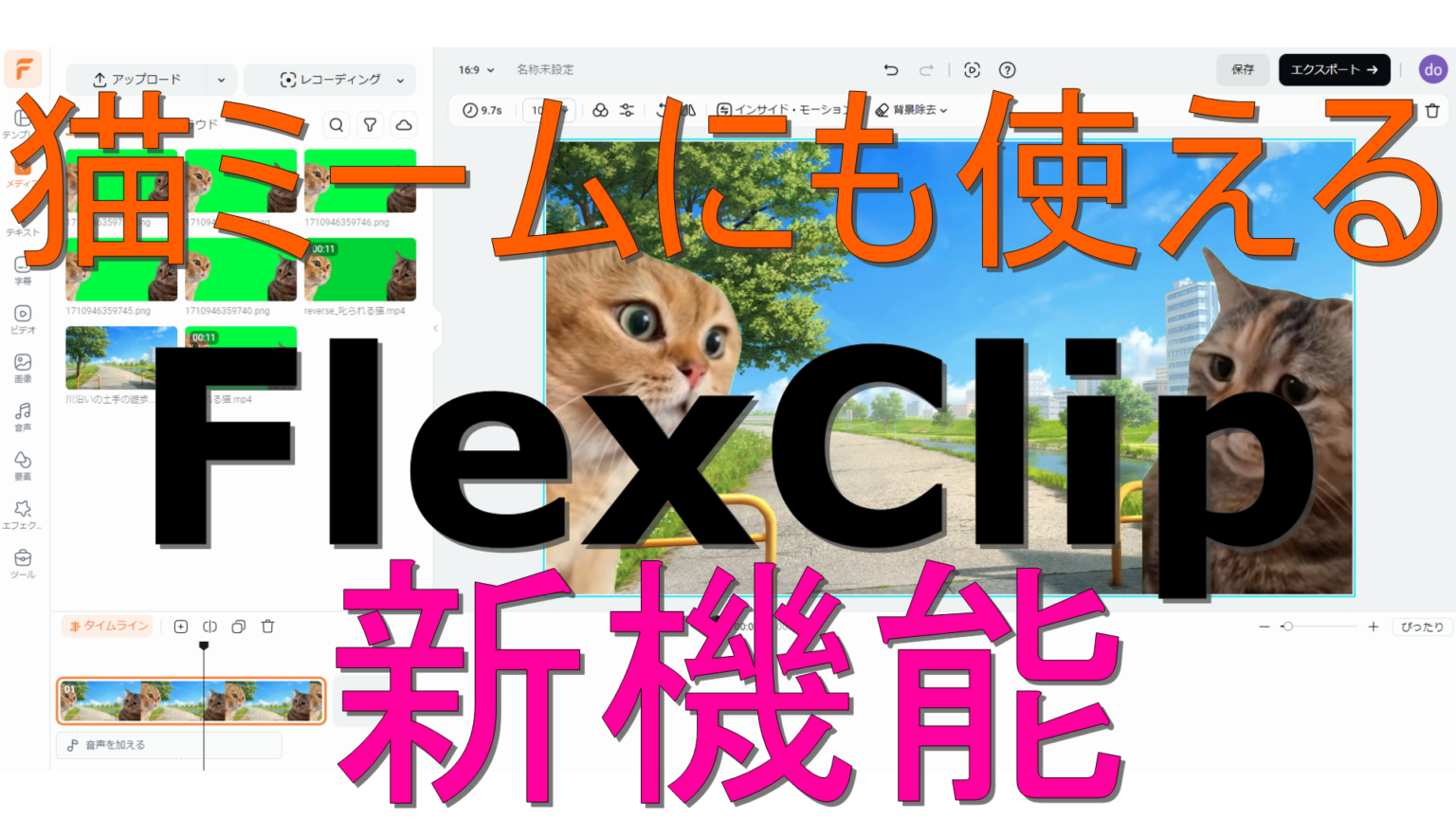

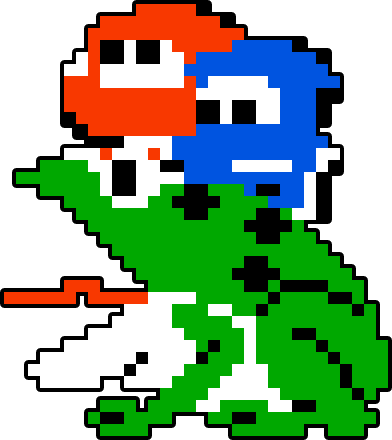
コメント